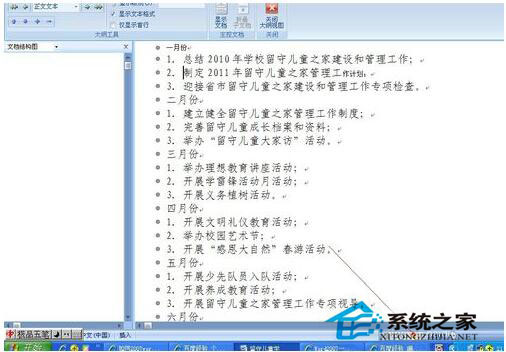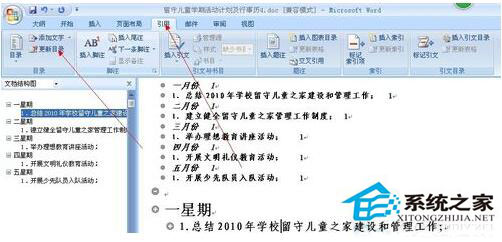Word怎么生成目录?Word生成目录教程 |
您所在的位置:网站首页 › 2007版word怎么生成目录 › Word怎么生成目录?Word生成目录教程 |
Word怎么生成目录?Word生成目录教程
|
当前位置:系统之家 > 系统教程 > Word怎么生成目录?
Word怎么生成目录?Word生成目录教程
时间:2016-06-02 13:38:15 作者:zhiwei 来源:系统之家 1. 扫描二维码随时看资讯 2. 请使用手机浏览器访问: https://m.xitongzhijia.net/xtjc/20160602/73662.html 手机查看 评论 反馈  求职简历Word模板 海量资源 法律合同Word模板 每日更新 教育资源Word模板 风格多样 人力行政Word模板 任意下载有时候我们在Word里面写了一篇文章或论文,为了方便展示或演讲总是需要生成目录的,但是生成目录这种简单的事,对于很少接触Word的朋友来说是很困难的,为此小编整理了一篇Word生成目录教程,有需要的朋友可以来看看。 方法/步骤: 1、我们先随便打开一个文档,如图:
2、点击文档右下方的大纲视图按钮,就会出现这样的页面,如图:
3、然后把光标停留在一级目录的前方,点击左上方的一级目录,比如。我们把一月份、二月份、三月份等作为一级目录,如图:
4、这时在左侧的大纲栏里就出现这样的情况,如图:
5、同样的方法把光标停留在二级目录的前面,然后点击二级目录,三级目录的方法相同。如图:
6、把光标停留在所要插入目录的位置,点击“引用”“目录”如图:
7、点击“插入目录”,在这里你可以选择你喜欢的格式,点击确定。如图:
8、这样你的目录就生成了。如图:
9、当我们的文章内容发生改变时,怎样修改目录呢,比如我们把月份改成星期,如图:
10、点击引用,更新目录,如图:
11、点击更新整个目录,点击确定,如图:
12、这样目录里的内容就和文章里的内容一致了,如图:
Word生成目录的教程就讲到这里了,是不是又涨知识了呢?想了解更多Word知识的朋友,赶紧到系统之家官网看看吧! 标签 Word 目录Word背景颜色怎么去掉?去掉Word背景颜色的方法 下一篇 > 如何在Word中打钩?在Word中打钩的方法 相关教程 Word文件损坏怎么修复-修复Word损坏文件的方... Word怎么更改服务器草稿位置 Word页码太靠下如何往上 Word图片怎么旋转-旋转Word中的图片最简单的... Word如何分栏并添加分隔线 Word怎么设置从第二页开始显示页码1 Word怎么添加开发工具选项卡 Word表格中的文字怎样上下居中 Word怎么删除空白页?教你五种Word空白页删除... 复制文本粘贴到Word后有下划线怎么办?
Word表格文字靠上,无法居中怎么办?两种方法教你解决! 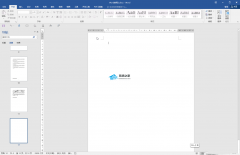
Word工具栏灰色不可用怎么办?Word全灰,不能编辑和修改的三种解决方法 
Word图片如何统一调整大小?Word图片统一调整大小的方法 
Word文档输入文字不显示怎么办?两种方法解决! 发表评论共0条  没有更多评论了
没有更多评论了
评论就这些咯,让大家也知道你的独特见解 立即评论以上留言仅代表用户个人观点,不代表系统之家立场 |
【本文地址】
今日新闻 |
推荐新闻 |